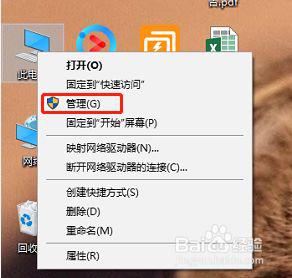如何安装m2固态硬盘 台式加装m2固态硬盘教程
时间:2021-08-24作者:zhong
在电脑上,要是硬件配置不够,我们是可以在加装的,最近有用户说想在电脑上加装一个m2固态硬盘,但是用户有不知道要怎么安装,那么如何安装m2固态硬盘呢,安装的方法也简单,下面小编给大家分享台式加装m2固态硬盘的教程。
解决方法:
1、找到电脑的硬盘接口。

2、拿到一根M.2固态硬盘,如图所示。注意电脑主板接口(B KEY和M KEY)支持哪一种和硬盘长度支持多长。

3、把固态硬盘接口对齐主板插槽,小心地插入固态硬盘,以免损坏金手指,千万别插反了。

4、将固态硬盘对齐插入后,寻找主板自带的螺丝,开始固定固态硬盘。

5、螺丝拧好后,M.2固态硬盘即可安装完成。

以上就是台式加装m2固态硬盘的教程,有不知怎么加装硬盘的,可以按上面的方法来进行安装。